
软件介绍:
AutoCAD Architecture 全称为 Autodesk AutoCAD Architecture,简称“ACA”,是由美国 Autodesk 公司开发的一款基于 AutoCAD 平台的专业建筑设计软件。AutoCAD Architecture 专为建筑师和建筑设计师量身定制,是 AutoCAD 的一个扩展版本,首次发布于 1998 年(当时名为 Architectural Desktop)。它在 AutoCAD 的功能基础上,增加了面向建筑建模的对象工具,例如墙体、门窗、楼梯、屋顶等,可用于高效生成建筑设计图纸和三维建筑模型。
当前版本主要功能&新增功能:(以下信息来源于网络,仅供参考)
首次发布日期:2021 年 3 月
- 改进的建筑对象工具:支持墙体、门窗、屋顶、楼梯等建筑对象的智能化建模与编辑操作,显著提升建筑设计效率。
- 空间与房间管理增强:新增自动生成房间标签和面积计算功能,支持更精准的空间规划与管理。
- 改进的样板与样式库:提供更丰富的预设样板和样式库,用户可以快速应用标准化的构件样式,减少重复性设置时间。
- 增强的剖面与立面功能:支持从建筑模型中快速生成精确的剖面图和立面图,并可实时更新为模型的最新状态。
- 与 BIM 的互操作性:改进了与 Revit 和其他 BIM 软件的协作功能,支持 IFC 文件的导入与导出,便于多平台协同设计。
- 性能优化:改进了大模型的加载和操作速度,在复杂建筑项目下的运行更加流畅,提高了整体工作效率。
- 注释与文档生成增强:优化标注功能,支持更高效的建筑图纸注释和自动生成施工文档,满足规范要求。
- 兼容性与界面优化:兼容 AutoCAD 2022 平台的所有新功能,同时优化了建筑设计的专用界面,提供更贴合设计师习惯的操作体验。
安装教程:
温馨提示:
因为安装包内的注册机是补丁,会被杀毒软件和防火墙拦截,所以安装前请关闭电脑里的杀毒软件和防火墙(Win10 系统还需要关闭 Defender),如何关闭请百度。
开始安装:
1.打开下载的建筑版 CAD 软件安装包,然后鼠标右击压缩包选择【解压到当前文件夹】。
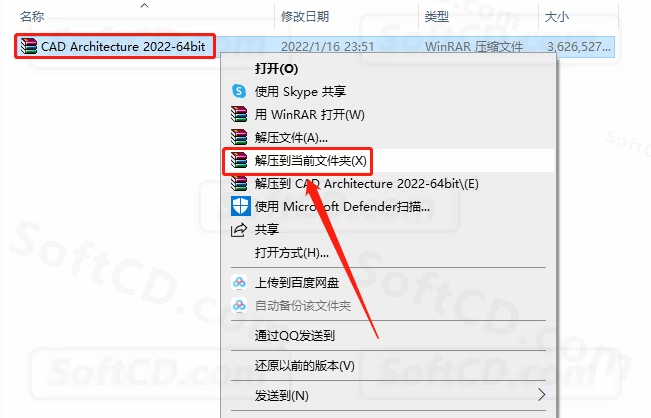
2.压缩包解压过程中请耐心等待。
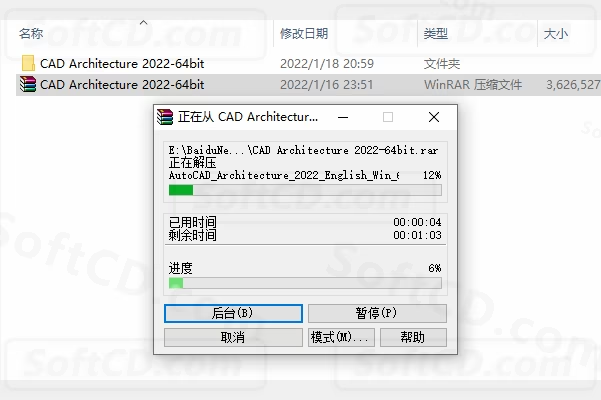
3.打开解压的【CAD Architecture 2022-64bit】文件夹。
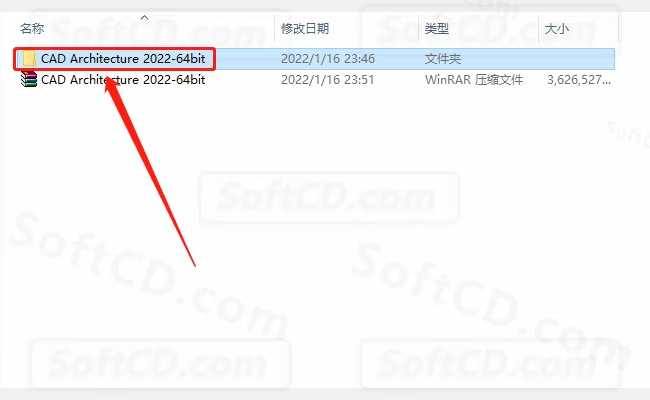
4.双击打开或者鼠标右击【······dlm_001_002.sfx】安装程序,选择【以管理员身份运行】。
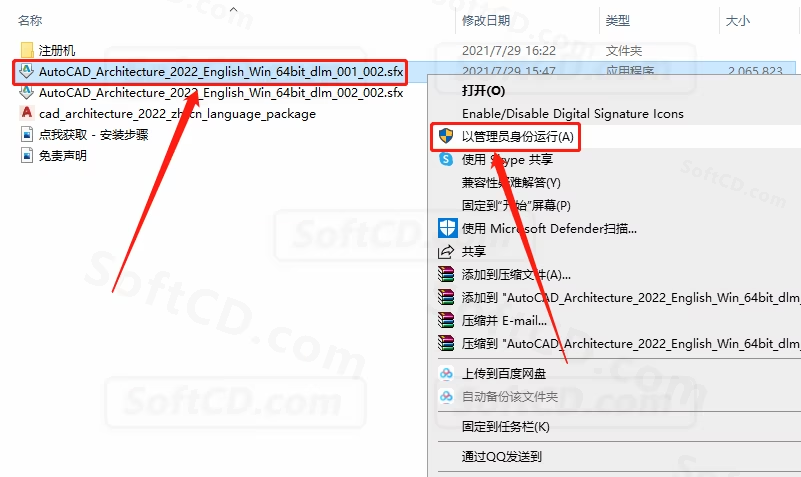
5.点击【更改】设置安装程序解压路径,可在 D 盘或其它盘里面新建一个文件夹(文件夹名称中不要有中文),设置好解压路径后点击【确定】。
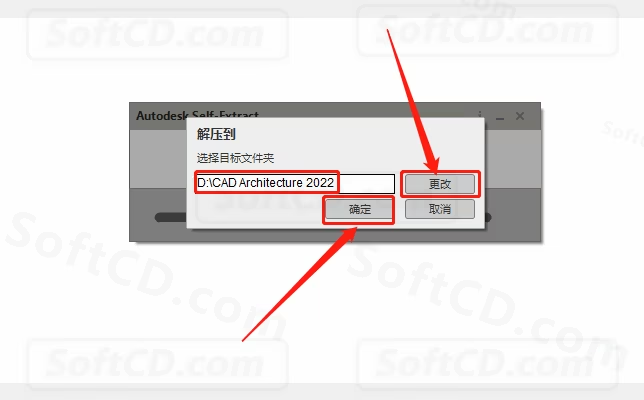
6.安装程序解压中······
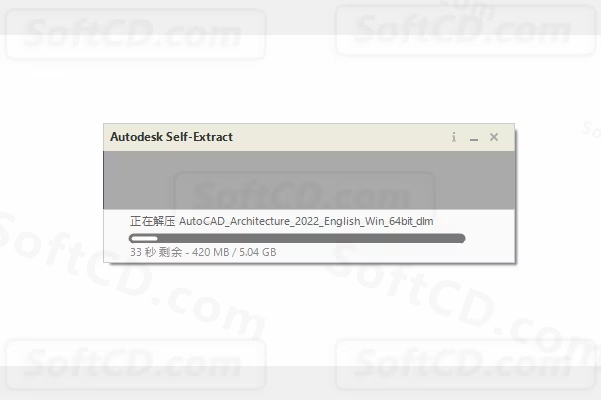
7.等待安装程序初始化完成。
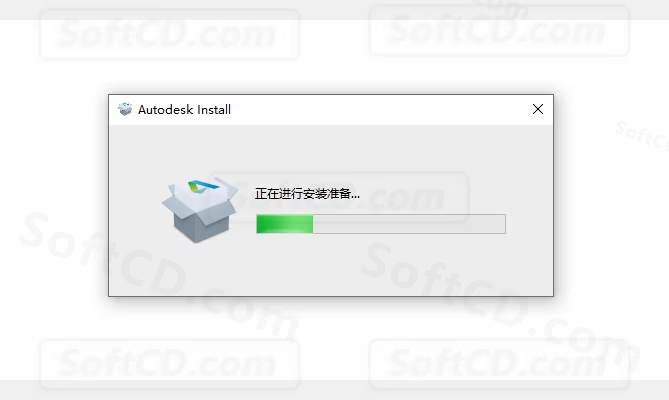
8.勾选【I agree to ···】,然后点击【Next】。
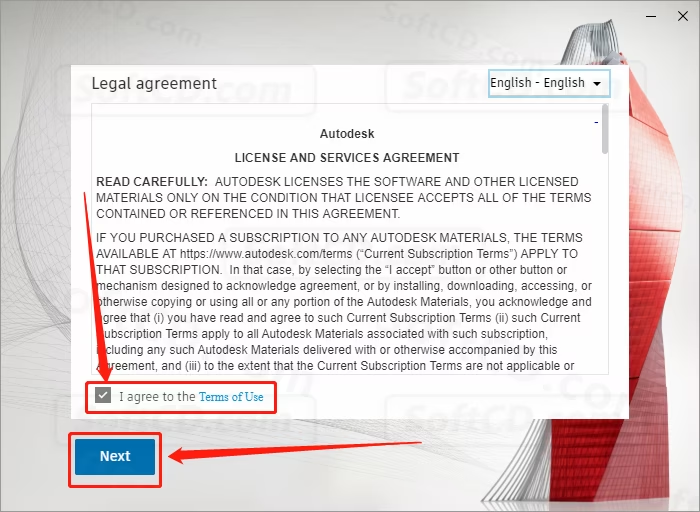
9.分别点击【···】更改软件安装路径:建议安装到除 C 盘以外的磁盘,可在 D 盘或其它盘里面新建一个文件夹 CAD 文件夹(文件夹名称中不要有中文),教程中是直接安装到了 D 盘之前新建的解压文件夹中,设置好安装路径后点击【Next】。
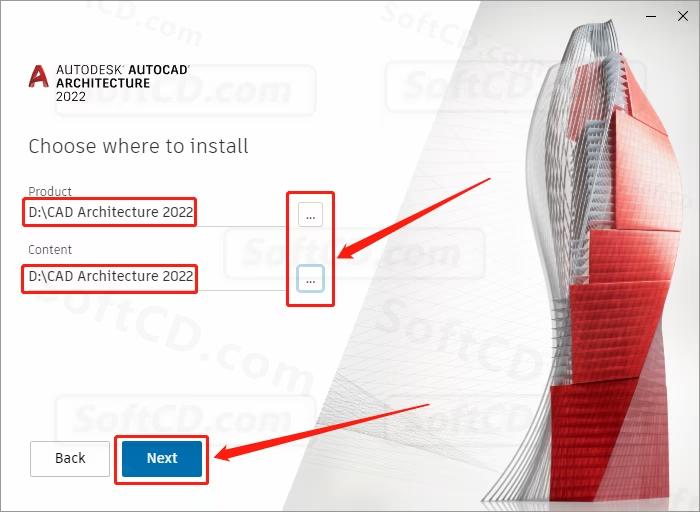
10.勾选【AutoCAD Performance···】,然后点击【Install】。
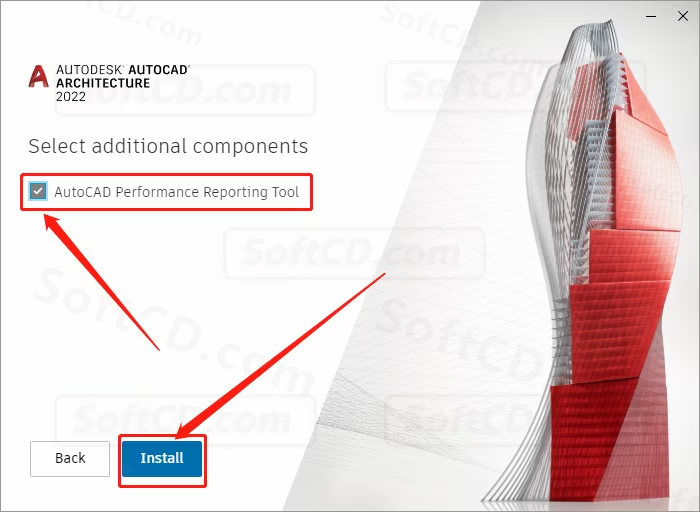
11.软件安装中,大概需要 10 来分钟,请耐心等待。
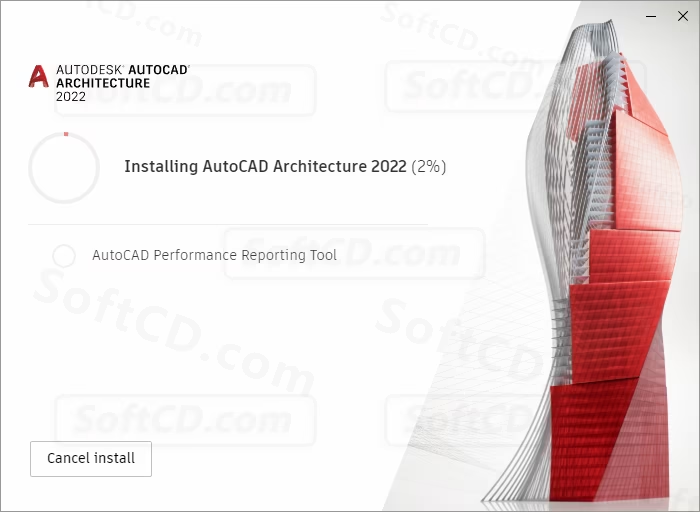
12.安装进度走完后点击【Not now】。
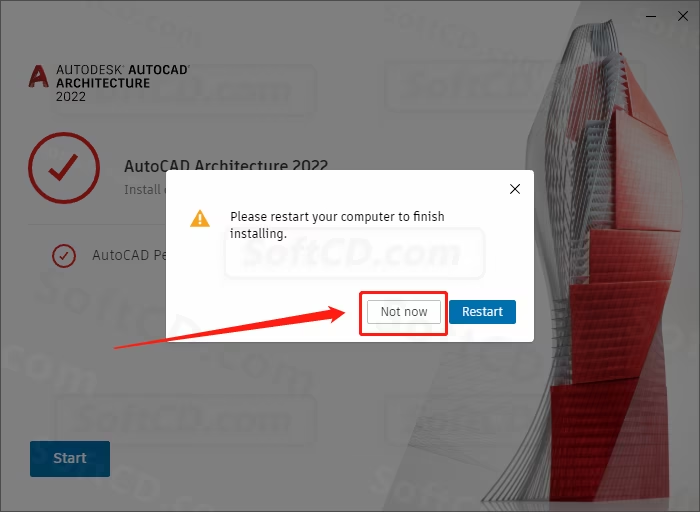
13.关闭安装界面。
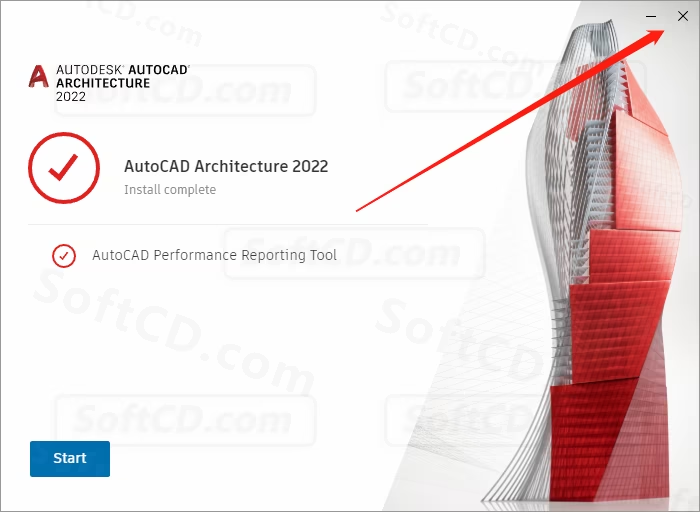
14.返回到之前解压的【CAD Architecture 2022-64bit】文件夹中,然后鼠标右击【cad_architecture_2022_zh-cn_language_package】,选择【以管理员身份运行】。
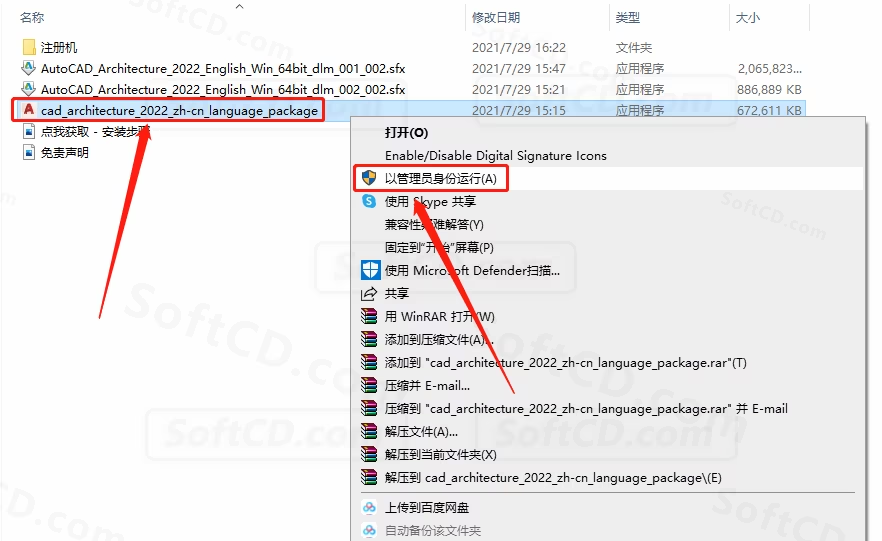
15.等待安装程序化······
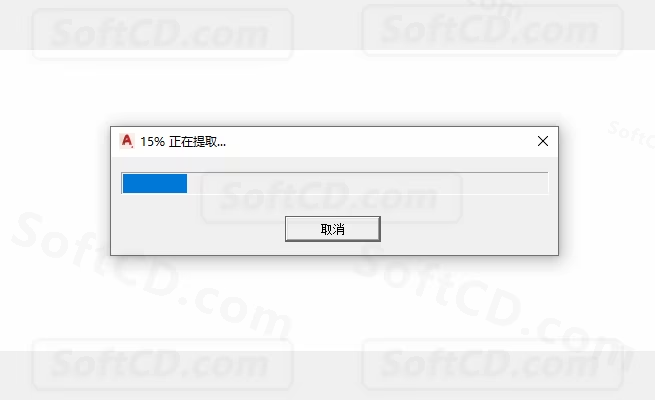
16.点击【安装】。
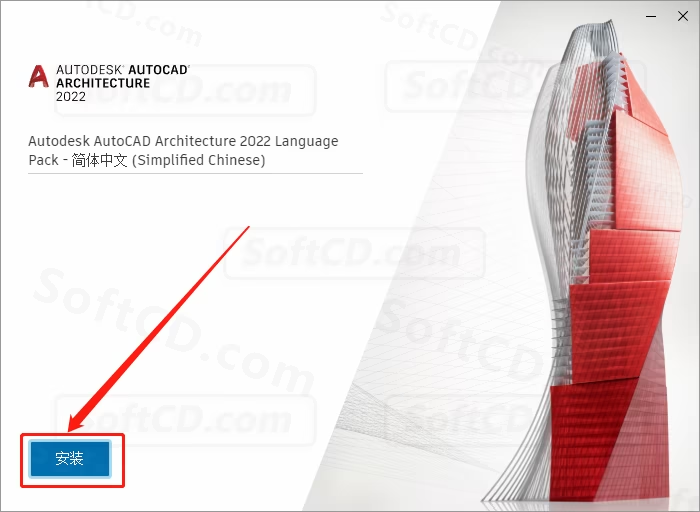
17.等待安装进度走完。
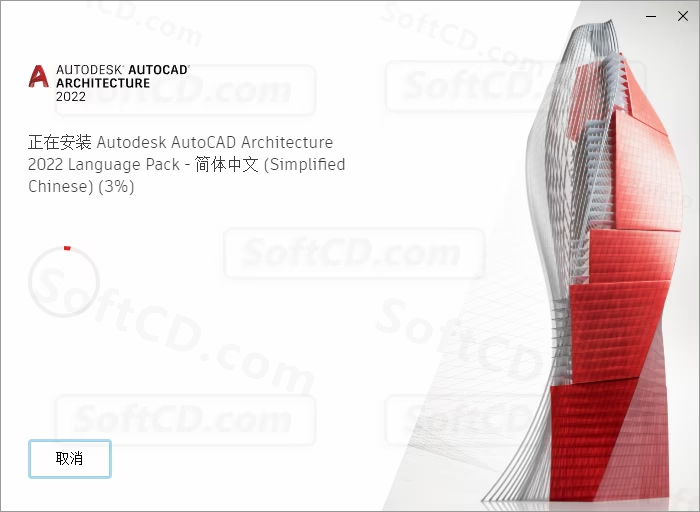
18.安装进度走完后点击【完成】。
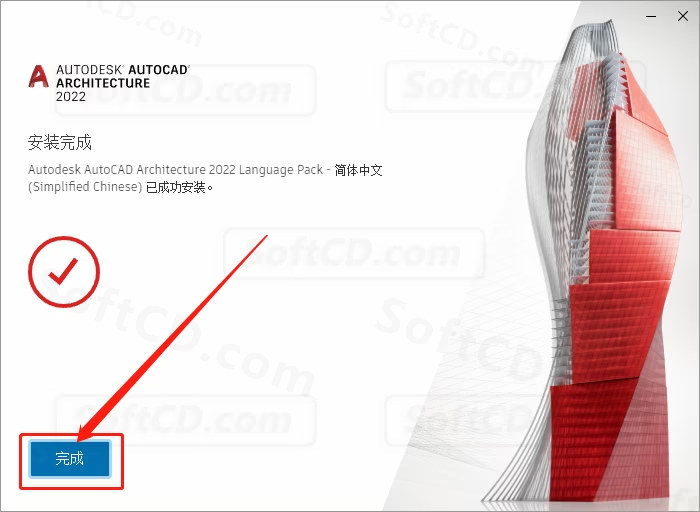
19.继续返回到之前解压的【CAD Architecture 2022-64bit】文件夹中,然后打开【注册机】文件夹。
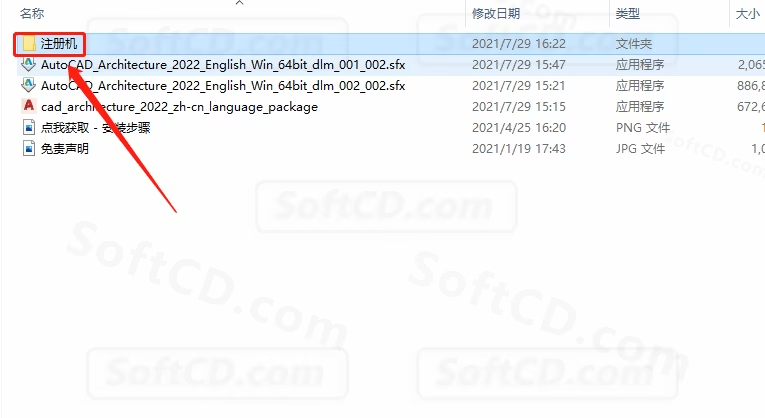
20.鼠标右击【AutoCAD2022-2021Patch】注册机,选择【复制】。
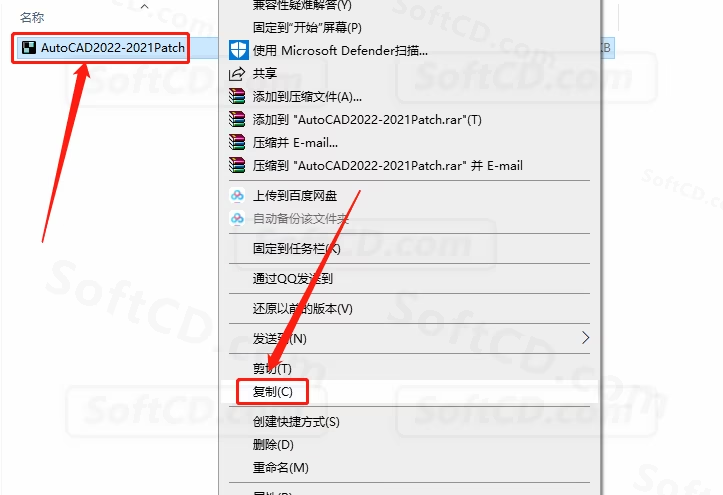
21.在桌面上找到 cad 软件图标,鼠标右击选择【打开文件所在的位置】。

22.在打开的文件夹空白处,鼠标右击【粘贴】刚才复制的注册机。
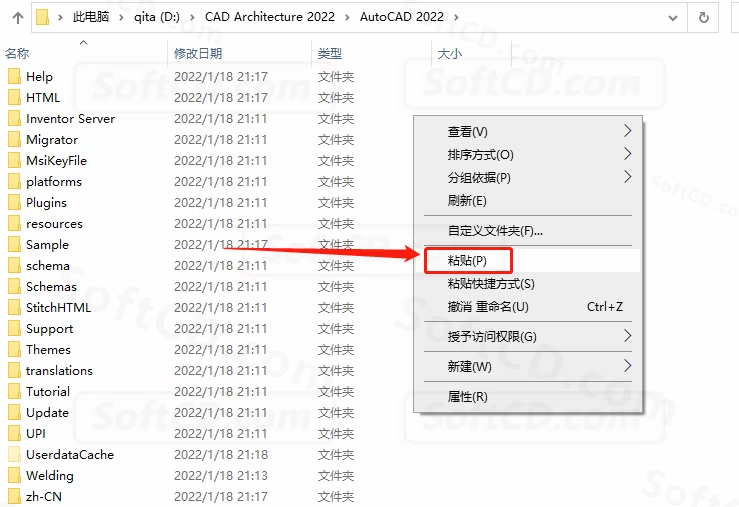
23.在文件夹中找到刚才粘贴的【AutoCAD2022-2021Patch】注册机,然后鼠标右击选择【以管理员身份运行】。
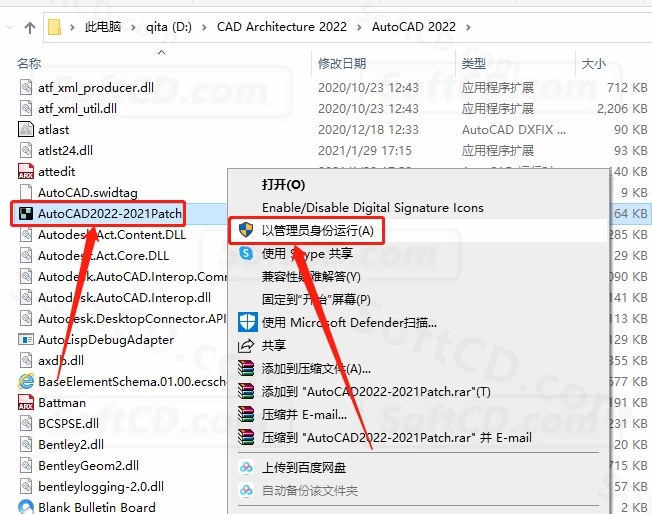
24.注册机打开后,直接点击右下角的【应用】。
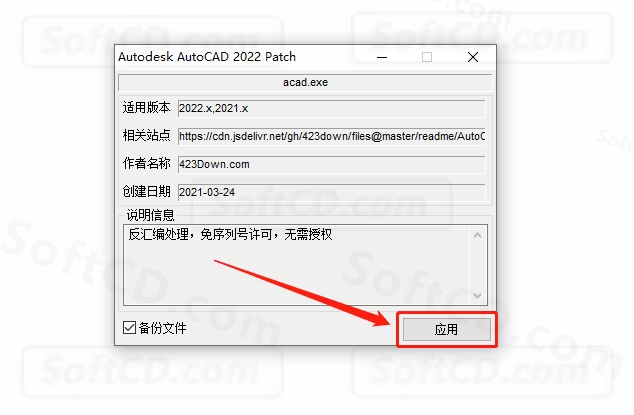
25.当注册机中显示【修改完成 运行完毕】,则说明激活成功,然后关闭注册机即可。
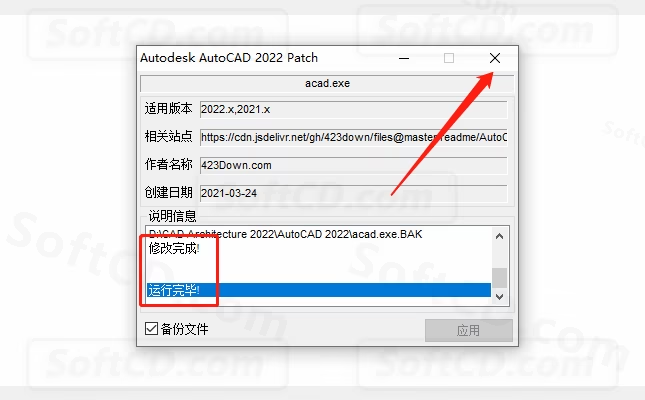
26.在桌面左下角的开始菜单中找到并打开中文版的 cad 软件。
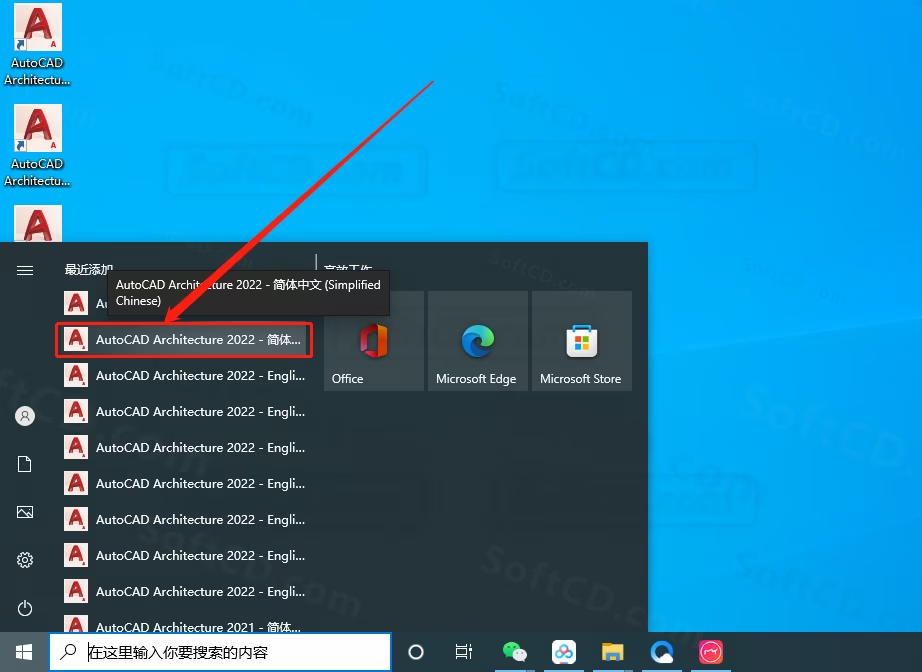
27.安装完成,CAD 软件打开界面如下图所示(已是激活版,可无期限使用)。
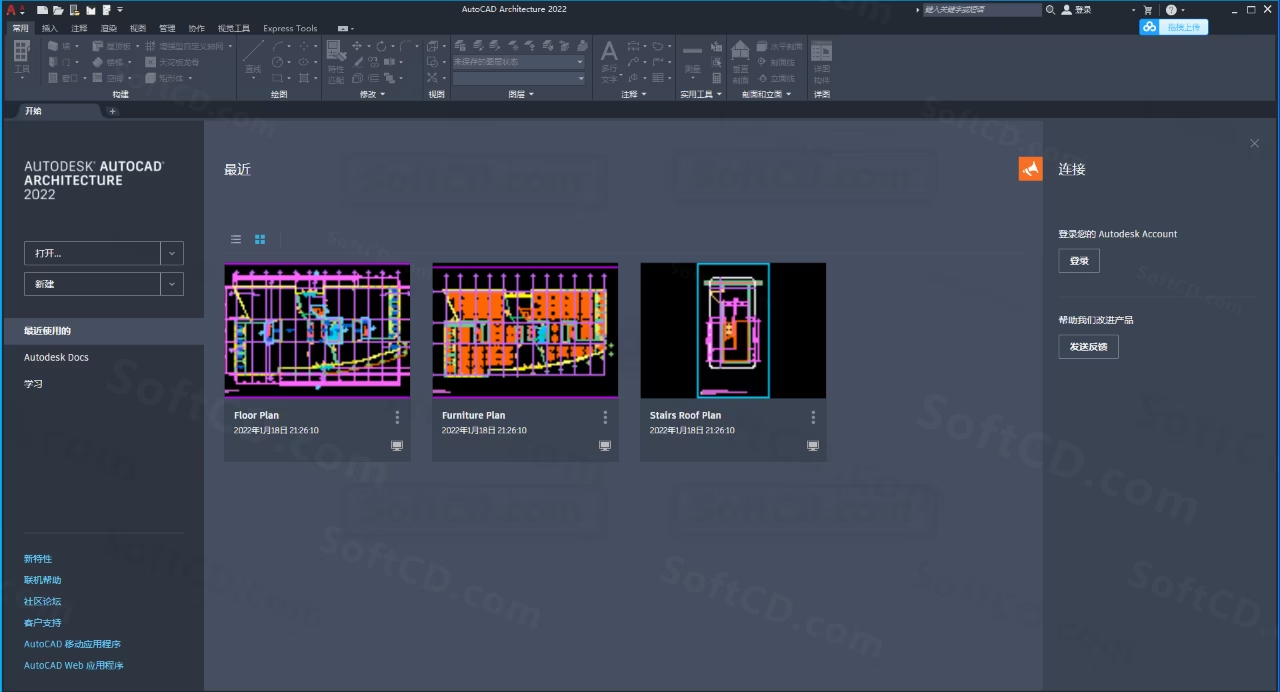
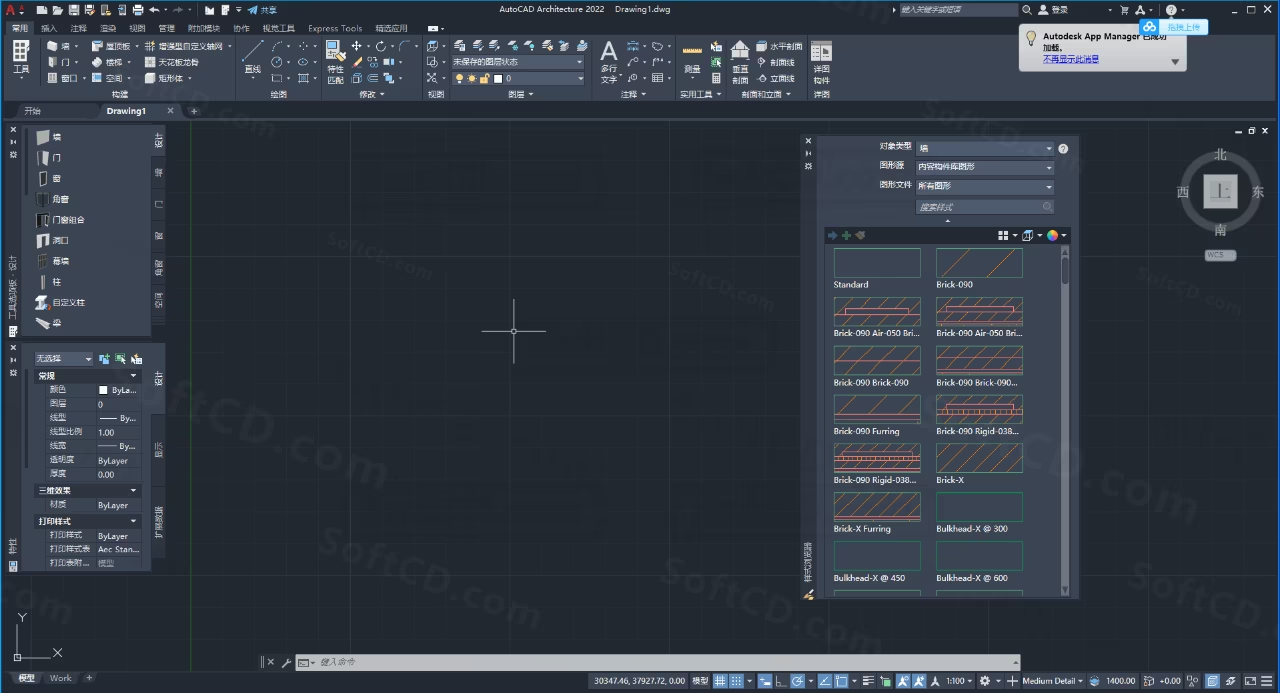
由于时效性,部分软件安装失败/无法使用等请在评论区留言或点此求助以便我们及时更新版本。
软件整理/服务器维护不易,若您成功安装,可将本站分享给更多小伙伴支持本站哦~
 Windows
Windows![[Win]Autodesk CAD 2024 for Win64bit位软件免费下载附激活工具激活码注册机序列号密匙中文破解版附详细安装教程AutoCAD 2024下载](https://assets.softcd.com/wp-content/cache/2023/11/22317_001.avif)

![[Win]Autodesk CAD 2023 for Win64bit位软件免费下载附激活工具激活码注册机序列号密匙中文破解版附详细安装教程AutoCAD 2023下载](https://assets.softcd.com/wp-content/cache/2023/11/22297_001.avif)
![[Win]Autodesk CAD 2022 for Win64bit位软件免费下载附激活工具激活码注册机序列号密匙中文破解版附详细安装教程AutoCAD 2022下载](https://assets.softcd.com/wp-content/cache/2023/11/22273_001.avif)
![[Win]Autodesk CAD 2021 for Win64bit位软件免费下载附激活工具激活码注册机序列号密匙中文破解版附详细安装教程AutoCAD 2021下载](https://assets.softcd.com/wp-content/cache/2023/11/22252_001.avif)
![[Win]Autodesk CAD 2020 for Win64bit位软件免费下载附激活工具激活码注册机序列号密匙中文破解版附详细安装教程AutoCAD 2020下载](https://assets.softcd.com/wp-content/cache/2023/11/22218_001.avif)
![[Win]Autodesk CAD 2019 for Win32bit&64bit位软件免费下载附激活工具激活码注册机序列号密匙中文破解版附详细安装教程AutoCAD 2019下载](https://assets.softcd.com/wp-content/cache/2023/11/22181_001.avif)

评论0